¿Cómo utilizar “AFIP Simulada”
Anuncio
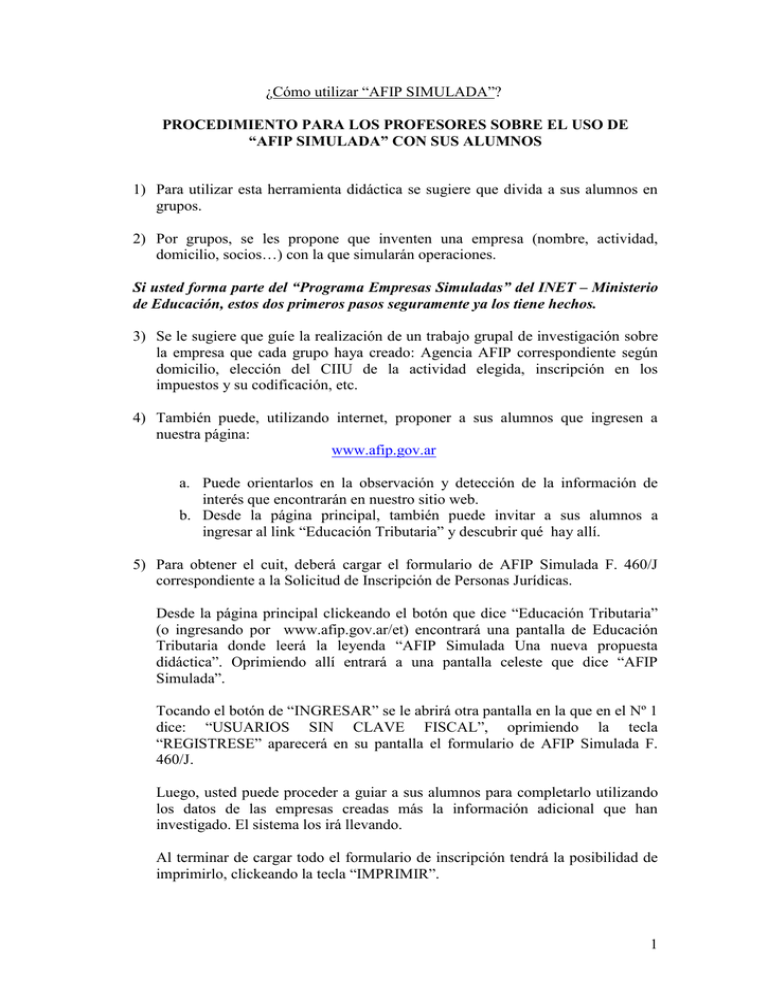
¿Cómo utilizar “AFIP SIMULADA”? PROCEDIMIENTO PARA LOS PROFESORES SOBRE EL USO DE “AFIP SIMULADA” CON SUS ALUMNOS 1) Para utilizar esta herramienta didáctica se sugiere que divida a sus alumnos en grupos. 2) Por grupos, se les propone que inventen una empresa (nombre, actividad, domicilio, socios…) con la que simularán operaciones. Si usted forma parte del “Programa Empresas Simuladas” del INET – Ministerio de Educación, estos dos primeros pasos seguramente ya los tiene hechos. 3) Se le sugiere que guíe la realización de un trabajo grupal de investigación sobre la empresa que cada grupo haya creado: Agencia AFIP correspondiente según domicilio, elección del CIIU de la actividad elegida, inscripción en los impuestos y su codificación, etc. 4) También puede, utilizando internet, proponer a sus alumnos que ingresen a nuestra página: www.afip.gov.ar a. Puede orientarlos en la observación y detección de la información de interés que encontrarán en nuestro sitio web. b. Desde la página principal, también puede invitar a sus alumnos a ingresar al link “Educación Tributaria” y descubrir qué hay allí. 5) Para obtener el cuit, deberá cargar el formulario de AFIP Simulada F. 460/J correspondiente a la Solicitud de Inscripción de Personas Jurídicas. Desde la página principal clickeando el botón que dice “Educación Tributaria” (o ingresando por www.afip.gov.ar/et) encontrará una pantalla de Educación Tributaria donde leerá la leyenda “AFIP Simulada Una nueva propuesta didáctica”. Oprimiendo allí entrará a una pantalla celeste que dice “AFIP Simulada”. Tocando el botón de “INGRESAR” se le abrirá otra pantalla en la que en el Nº 1 dice: “USUARIOS SIN CLAVE FISCAL”, oprimiendo la tecla “REGISTRESE” aparecerá en su pantalla el formulario de AFIP Simulada F. 460/J. Luego, usted puede proceder a guiar a sus alumnos para completarlo utilizando los datos de las empresas creadas más la información adicional que han investigado. El sistema los irá llevando. Al terminar de cargar todo el formulario de inscripción tendrá la posibilidad de imprimirlo, clickeando la tecla “IMPRIMIR”. 1 Luego presionando la tecla “FINALIZAR” el sistema automáticamente asignará un CUIT y una CLAVE FISCAL. La empresa simulada ya está inscripta en la AFIP. 6) Ahora debemos instalar los distintos sistemas en las computadoras. Comenzaremos con el SIAp, Sistema Integrado de Aplicativos. Es necesario colocarlo 1º porque sobre él funcionarán todos los demás aplicativos de los distintos impuestos. El SIAp con el que opera AFIP Simulada es el mismo que usa la AFIP en la realidad, así que probablemente ya lo tenga cargado. Si no es así, repita del paso Nº 5 el 2º párrafo hasta encontrarse con una pantalla celeste que dice “AFIP Simulada”. Tocando esta vez el botón “SIAp” se le abrirá otra pantalla en la que presionando la tecla “GUARDAR” guarda el archivo en formato WIN ZIP en el rígido de su computadora. Extraiga los archivos comprimidos del archivo WIN ZIP a una carpeta que Ud. elija. Luego entre esos archivos descomprimidos seleccione el SETUP.EXE y haga click dos veces. El programa lo conducirá en la instalación del mismo. 7) Luego usted puede bajar a las computadoras del gabinete de la escuela o de un cyber los distintos aplicativos de AFIP SIMULADA que paulatinamente le iremos colgando. Vamos a instalar “IVA Simulado” para ejemplificar. Pero antes, cabe aclarar algo MUY IMPORTANTE: Si usted es Contador Público, ejerce la profesión liberal y tiene cargadas en su computadora DD.JJ. de IVA de sus clientes NO CARGUE EN LA MISMA MÁQUINA LOS APLICATIVOS DE AFIP SIMULADA: IVA SIMULADO Y SUCESIVOS. PUES LOS APLICATIVOS DE AFIP SIMULADO TAPARÁN A LOS APLICATIVOS REALES. Es muy importante que los cargue en las computadoras del gabinete de informática de la escuela o en un cyber. Sino podría sufrir pérdida de datos de su interés. Repita del paso Nº 5 el 2º párrafo hasta encontrarse con una pantalla celeste que dice “AFIP Simulada”. Tocando esta vez el botón “IVA Simulado”. Los pasos de instalación de este aplicativo son similares a los seguidos en la instalación del SIAp, ya que se descarga un archivo en formato WINZIP y también se descomprimen los archivos y se ejecuta el SETUP.EXE. 8) Con la/s empresa/s ya inscripta/s y los aplicativos instalados, guíe a sus alumnos para que por grupos efectúen la carga de los datos requerido por el SIAp. 9) Desde el SIAp, posiciónese en la tecla “%” correspondiente a “IVA Simulado” y comience a realizar junto a sus alumnos la declaración jurada de IVA de la empresa simulada creada. Podrán ir liquidando las posiciones mensuales de este impuesto. Observará que el sistema permite la impresión del formulario así como el guardado del mismo. Para guardar la DD.JJ. de IVA Simulado diríjase a “Determinación de la declaración jurada”. De ahí a “Generar disquete/archivo”. Luego aparecerá como título la leyenda “Generar archivo para transferencia electrónica de datos”, más abajo “Destino” y una ventanita en la que deberá elegir la carpeta donde 2 guardar los aplicativos (Por ejemplo: programa\SIAp\AFIP\IVA). Oprima el ícono con un tilde. C:\Archivos de Aparecerá la frase ”El proceso finalizó correctamente”, clicke “Aceptar” y luego salga utilizando el ícono amarillo de la puerta abierta. 10) Una vez guardado el archivo, para realizar la presentación de la DD.JJ. ante la “AFIP Simulada” deberá enviarla por internet. Ingrese a la página principal de AFIP (www.afip.gov.ar) utilizando el cuit y la clave fiscal simulados (obtenidos en el 5º paso). Después siga idéntico procedimiento al usado para presentación de Declaraciones Juradas reales, entrando a la opción “Presentación de DD.JJ. y pagos”. En esa sección, proceda a subir el archivo de la DD.JJ. de IVA guardado previamente y oprima la opción “Presentar” que le generará un acuse de recibo de la declaración presentada. En forma progresiva, iremos ofreciendo más aplicativos para simular operaciones con fines pedagógicos. Éxitos!!!!!!!!!!!!!!!!!!!!!!!!!!! Nuestro mail de contacto: [email protected] La AFIP facilita a los profesores esta herramienta didáctica reservada al sólo efecto de la simulación con sus alumnos. Es por eso que, toda la información aportada (formularios, declaraciones juradas, etc) vinculada a la propuesta pedagógica “AFIP Simulada” se considerará que contiene datos que NO pertenecen a la realidad económica. 3